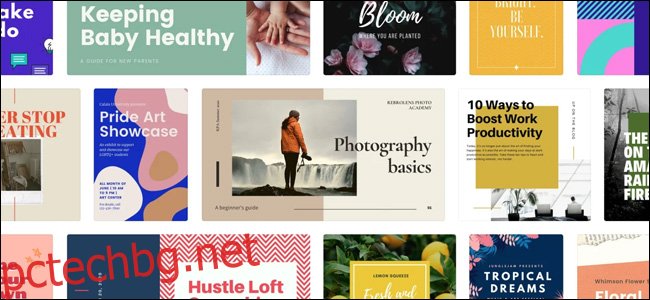Понякога инструмент като Photoshop може да е твърде тежък за вашите прости нужди за редактиране на изображения. В тези случаи Canva може да е по-подходящ. Разберете как да го използвате за проектиране на чисти, атрактивни материали – без никакви познания за дизайна.
Съдържание
Какво е Canva?
Canva е популярно онлайн приложение за графичен дизайн, което улеснява създаването на висококачествени изображения и материали. Милиони хора използват Canva за създаване на изображения в социалните мрежи, плакати, дигитални покани, презентации и физически материали като брошури и визитни картички.
За разлика от мощните инструменти, като Adobe Photoshop и Adobe Illustrator, Canva има ниска бариера за навлизане поради простия си интуитивен интерфейс. Предлага се в мрежата или като мобилно приложение за Android и iOS.
Canva предлага няколко ценови плана за отделни потребители, с различни нива на функционалност:
Безплатно: Това има по-голямата част от функционалността, необходима за създаване на прости дизайни.
Pro ($ 9,99/месец): Планът Pro съдържа допълнителни шаблони, графики, шрифтове и снимки. Освен това позволява на потребителите да запазват прозрачни PNG файлове, да създават персонализирани шаблони и да качват свои собствени шрифтове.
Enterprise ($30/месец): Специално предназначен за корпорации, този план включва работни потоци на проекти, групови ресурси и неограничено съхранение в облак.
Шаблони и ресурси на Canva
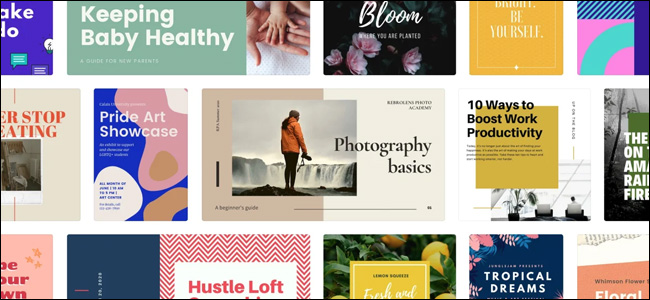
Най-полезната функция на Canva е широката гама от шаблони. Дори и с безплатен акаунт, има хиляди шаблони в над сто типа дизайн. Има шаблони за почти всяка употреба, за която се сетите, от лична автобиография до публикация в Instagram за предстоящото изпълнение на вашата група на живо. Въпреки това, трябва да се отбележи, че много шаблони са достъпни само за потребители на Pro или Enterprise.
За да изберете шаблон, отидете на началната страница на Canva. От тук можете да използвате един от препоръчаните шаблони на началната страница или да задържите курсора на мишката върху бутона „Шаблони“ в лентата с менюта. В менюто ще намерите набор от типове оформление, категоризирани по употреба.
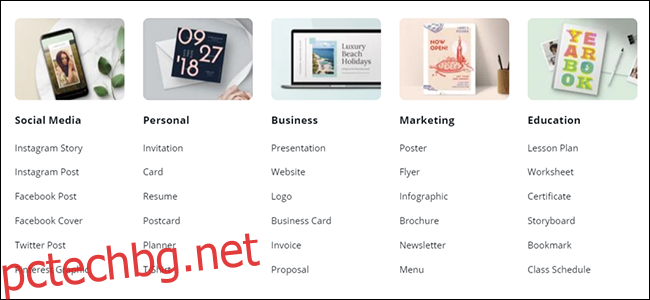
Тези категории включват „Социални медии“, „Лични“, „Бизнес“, „Маркетинг“ и „Проучване“. Щракването върху Personal > Cards извежда всички шаблони, които могат да се използват за създаване на персонализирани поздравителни и празнични картички.
Повечето шаблони съдържат няколко от следните:
Вектори и графики: Това са допълнителни елементи, използвани за добавяне на символ към шаблон, като форми, стикери, рамки или в някои случаи анимирани икони.
Стокови изображения: Това са стокови изображения, които са директно достъпни от библиотеката на Canva. Можете да решите да ги запазите или да качите снимките си и да ги замените.
Цветови палитри: За да имат сплотен стил, повечето шаблони следват конкретна цветова палитра за различните й елементи.
Групи от шрифтове: Това са комбинации от шрифтове, избрани от дизайнерите на Canva.
Оформления на страници: Това е особено вярно за шаблони, които обхващат няколко страници, като презентационни тестове или брошури. Обикновено ще има няколко опции за оформление за всяка страница, подобно на Google Slides или Powerpoint.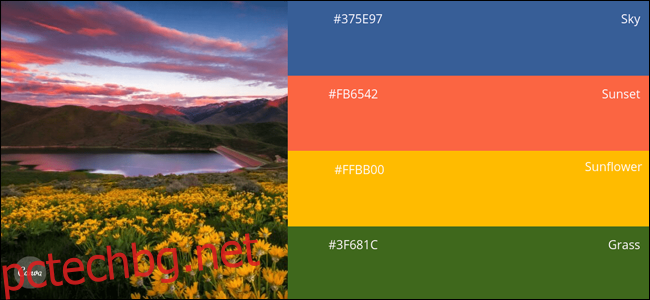
В допълнение към предварително включени активи, можете да добавите допълнителни елементи от изчерпателната библиотека с ресурси на Canva. От лявата страна на екрана за дизайн ще намерите голямо разнообразие от графики, стокови изображения и шрифтове, които можете да използвате върху това, което има във всеки шаблон.
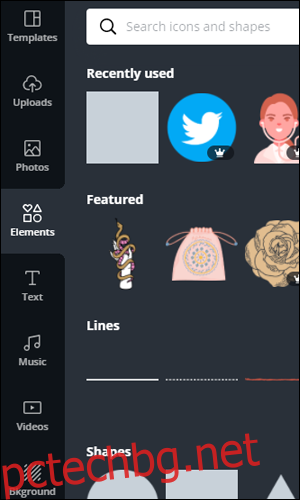
Процесът на проектиране
За да илюстрираме най-добре процеса, нека редактираме проста снимка в Canva Web. Този дизайн ще бъде публикуван в социалните медии, за да популяризира предстояща виртуална беседа за поверителността в интернет и киберсигурността. Първо изберете Шаблони > Социални медии > Публикация в Instagram.
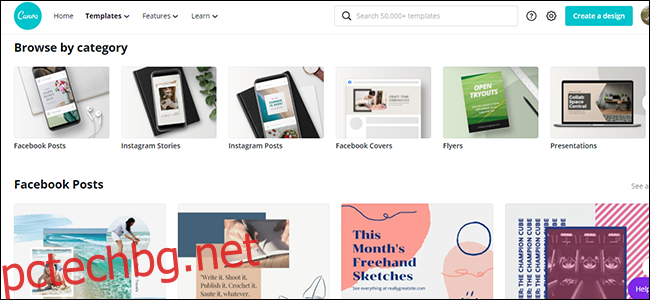
От тук изберете шаблон, близък до планирания ви дизайн. Избрахме този шаблон, предназначен да се застъпи за дистанционно обучение.
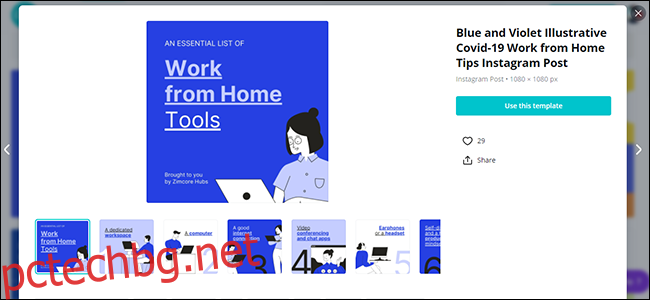
В основния екран на Canva ще видите няколко страници от конкретния шаблон. Ако правите един материал, изберете една от тези страници за окончателния си дизайн и игнорирайте останалите. Като алтернатива, ако правите многостранично рекламно послание, можете лесно да създадете сплотен албум с шаблон.
Тук редактирахме първата страница, за да пасне на нашето събитие, като променихме текста, цвета на фона и част от оформлението. Сега всичко, което остава, е да експортирате този дизайн и да го заредите в Instagram.
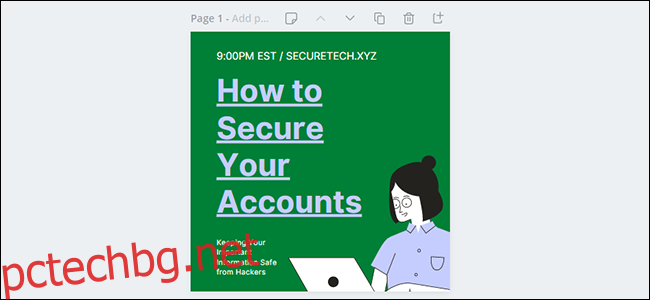
Публикуване и експортиране на вашите дизайни
Имате няколко опции, когато публикувате вашите дизайни. Първо, можете да го запишете локално като PNG или JPG файл; имайте предвид, че само професионалистите могат да експортират своите изображения като прозрачни PNG файлове. Можете също да го изпратите директно до вашия принтер, за да осигурите висококачествен печат.
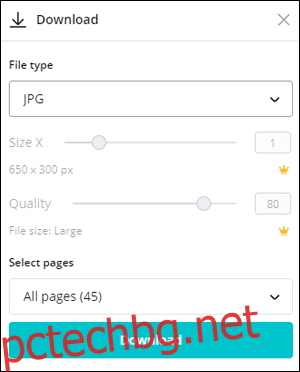
Ако сте направили презентация, можете да я настроите на „Режим на презентация“. Това ще доведе тестето до цял екран и ще му позволи да функционира подобно на всеки друг вид софтуер за презентации. Ако показвате дизайна на някого онлайн, можете да създадете връзка за гледане, до която всеки може да има достъп.
И накрая, можете директно да експортирате своя дизайн в свързана платформа за социални медии, като Facebook, Twitter и Instagram.